电脑怎么连接上网 电脑怎样拨号上网设置
发布时间:2024-02-28 10:56:37 浏览数:
如今电脑已经成为了人们生活中不可或缺的一部分,而与之相伴的便是上网这个无处不在的需求,对于电脑如何连接上网,如何进行拨号上网设置,我们又该如何应对呢?在这个信息化的时代,我们需要掌握一些基本的操作技巧,以便能够顺利地与互联网相连,畅享其中的种种便利。无论是通过有线连接还是无线网络,电脑连接上网已经变得异常简单,只需按照一些简单的步骤进行设置,就能轻松畅游于互联网的世界。在本文中我们将介绍一些关于电脑连接上网和拨号上网设置的基本知识和方法,帮助大家更好地掌握这方面的技能,从而更好地应对日常上网需求。
步骤如下:
1.第一步,大家右击左下角的网络。然后打开网络和internet。如下图所示。
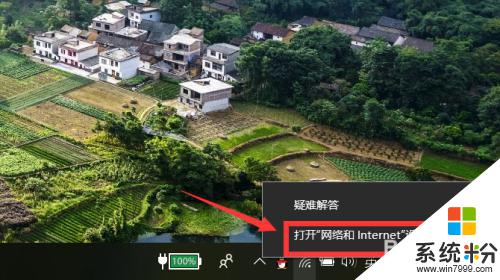
2.第二步,随后选择界面中右侧的网络和共享中心。如下图所示。
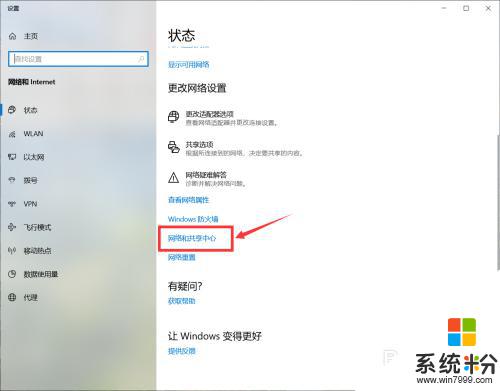
3.第三步,点击设置新的连接或网络的选择。如下图所示。
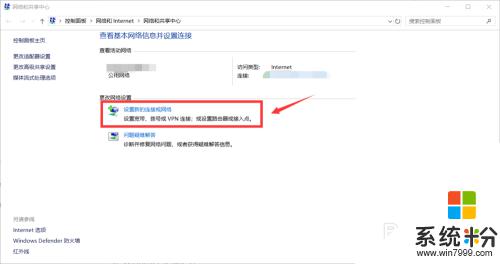
4.第四步,然后点击连接到internet。随后点击下一步。如下图所示。
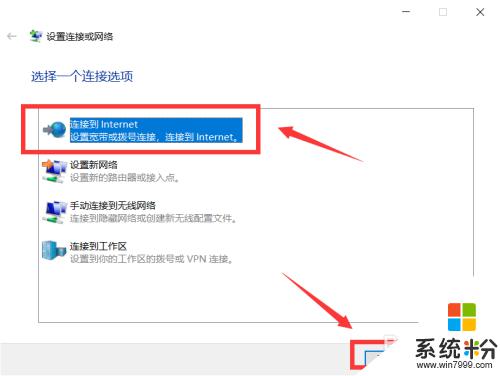
5.第五步,点击设置到新连接。如下图所示。
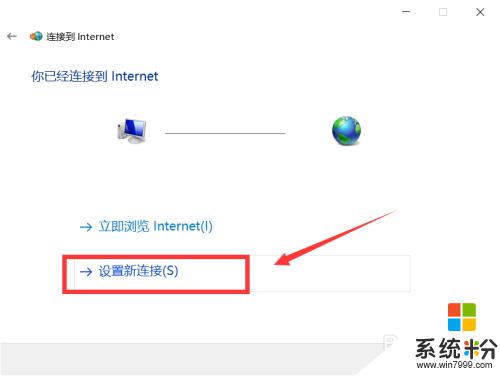
6.第六步,然后点击界面中的宽带选项。如下图所示。
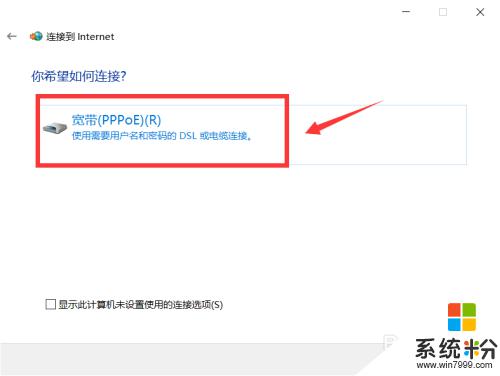
7.第七步,最后大家填入自己的用户名还有密码就可以完成了!如下图所示。
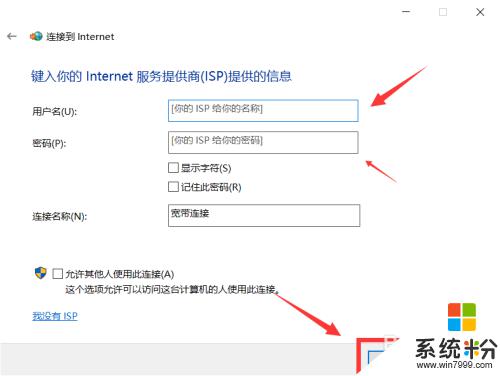
以上就是电脑连接上网的所有步骤,如果还有不清楚的地方,您可以按照小编的方法进行操作,希望对大家有所帮助。